|
4 PCB层叠的认识 随着高速电路的不断涌现,PCB的复杂度也越来越高,为了避免电气因素的干扰,信号层和电源层必须分离,所以就牵涉到多层PCB的设计。在设计多层PCB之前,设计者需要首先根据电路的规模、电路板的尺寸和电磁兼容(EMC)的要求来确定所采用的电路板结构,也就是决定采用4层、6层,还是更多层数的电路板。这就是设计多层板的一个简单概念。
确定层数之后,再确定内电层的放置位置及如何在这些层上分布不同的信号。这就是多层PCB层叠结构的选择问题。层叠结构是影响PCB的EMC性能的一个重要因素,一个好的层叠设计方案将会大大减小电磁干扰(EMI)及串扰的影响。
板的层数不是越多越好,也不是越少越好,确定多层PCB的层叠结构需要考虑较多的因素。从布线方面来说,层数越多越利于布线,但是制板成本和难度也会随之增加。对生产厂家来说,层叠结构对称与否是PCB制造时需要关注的焦点。所以,层数的选择需要考虑各方面的需求,以达到最佳的平衡。
对有经验的设计人员来说,在完成元件的预布局后,会对PCB的布线瓶颈处进行重点分析,再综合有特殊布线要求的信号线(如差分线、敏感信号线等)的数量和种类来确定信号层的层数,然后根据电源的种类、隔离和抗干扰的要求来确定内电层的层数。这样,整个电路板的层数就基本确定了。 5
常见的PCB层叠 确定了电路板的层数后,接下来的工作便是合理地排列各层电路的放置顺序。图8-35和图8-36分别列出了常见的4层板和6层板的层叠结构。
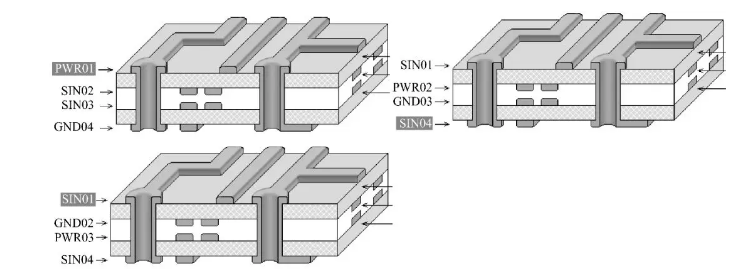
图5 常见的4层板的层叠结构 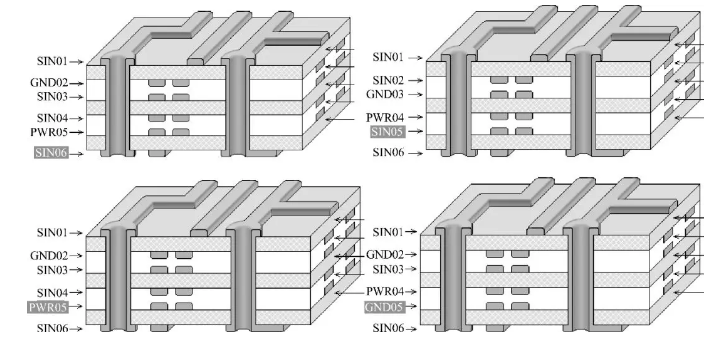
图6 常见的6层板的层叠结构 6 层叠分析 怎么层叠?哪样层叠更好?一般遵循以下几点基本原则。
① 元件面、焊接面为完整的地平面(屏蔽)。 ② 尽可能无相邻平行布线层。 ③ 所有信号层尽可能与地平面相邻。 ④ 关键信号与地层相邻,不跨分割区。 可以根据以上原则,对如图8-35和图8-36所示的常见的层叠方案进行分析,分析情况如下 (1)3种常见的4层板的层叠方案优缺点对比如表8-1所示。
表1 常见的4层板的层叠方案分析
 (2)4种常见的6层板的层叠方案优缺点对比如表2所示。 表2 常见的6层板的层叠方案分析 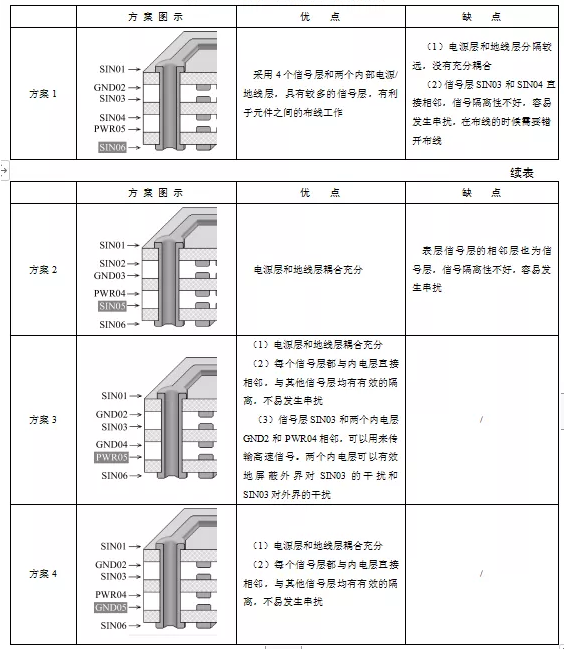
通过方案1到方案4的对比发现,在优先考虑信号的情况下,选择方案3和方案4会明显优于前面两种方案。但是在实际设计中,产品都是比较在乎成本的,然后又因为布线密度大,通常会选择方案1来做层叠结构,所以在布线的时候一定要注意相邻两个信号层的信号交叉布线,尽量让串扰降到最低。
|  /3
/3 